Um zu verhindern, dass der Kontext wechselt, wenn Nutzer einen Link in Google Chat teilen, kann Ihre Chat-App eine Vorschau des Links anzeigen. Dazu wird der Nachricht eine Karte angehängt, die weitere Informationen enthält und es Nutzern ermöglicht, direkt in Google Chat Aktionen auszuführen.
Stellen Sie sich beispielsweise einen Google Chat-Bereich vor, der alle Kundenservicemitarbeiter eines Unternehmens sowie eine Chat-App mit dem Namen Case-y enthält. Kundenservicemitarbeiter teilen häufig Links zu Kundenservicefällen im Chatbereich. Jedes Mal müssen ihre Kollegen den Falllink öffnen, um Details wie den zugewiesenen Mitarbeiter, den Status und das Thema zu sehen. Wenn jemand die Zuständigkeit für einen Fall übernehmen oder den Status ändern möchte, muss er den Link öffnen.
Mit der Linkvorschau kann die Chat-App „Case-y“ des Gruppenbereichs eine Karte mit dem zugewiesenen Mitarbeiter, dem Status und dem Betreff anhängen, wenn jemand einen Falllink teilt. Über Schaltflächen auf der Karte können Kundenservicemitarbeiter die Bearbeitung der Anfrage übernehmen und den Status direkt über den Chatstream ändern.
Funktionsweise der Linkvorschau
Wenn jemand seiner Nachricht einen Link hinzufügt, wird ein Chip angezeigt, der darauf hinweist, dass eine Chat-App möglicherweise eine Vorschau des Links anzeigt.
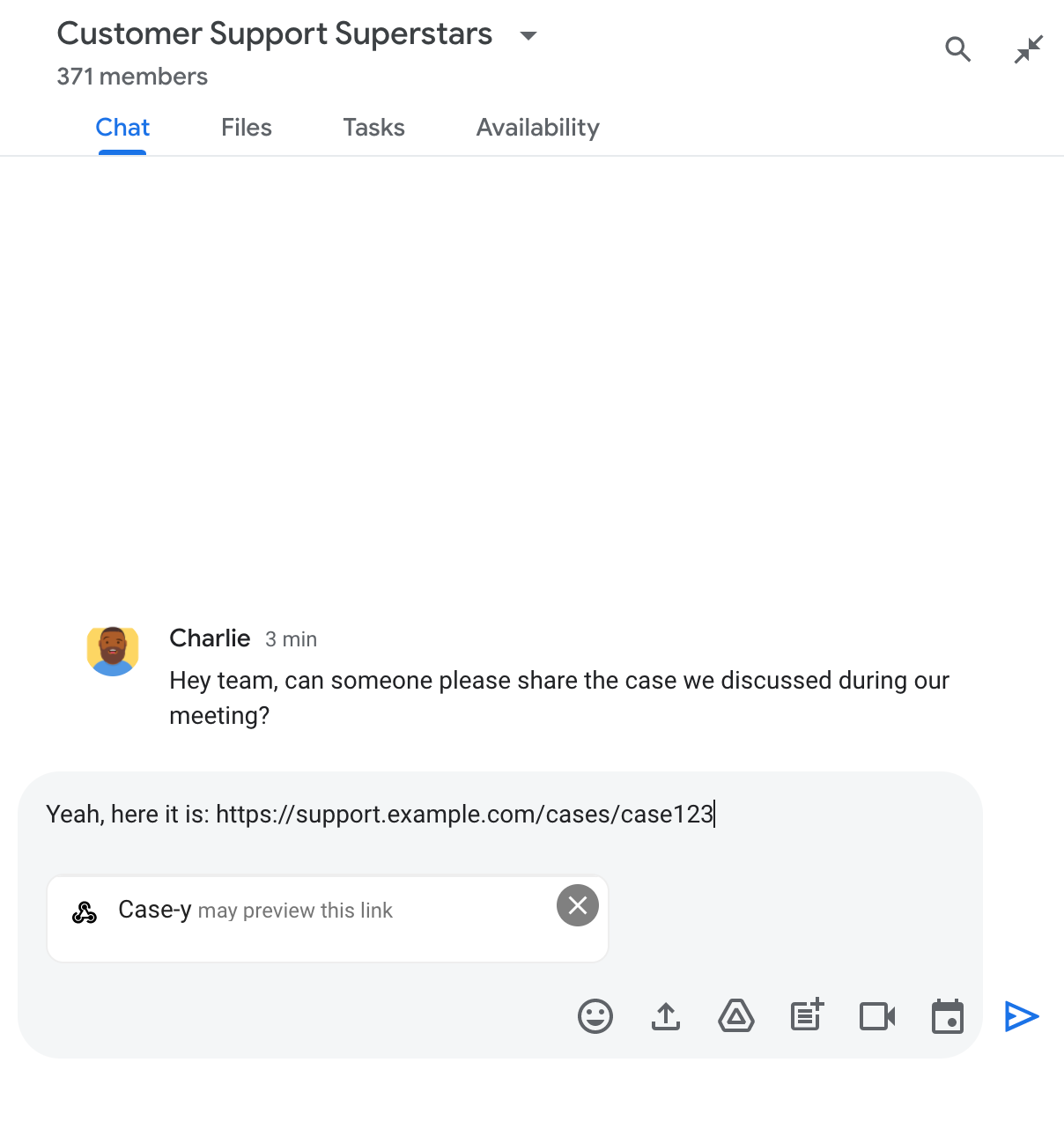
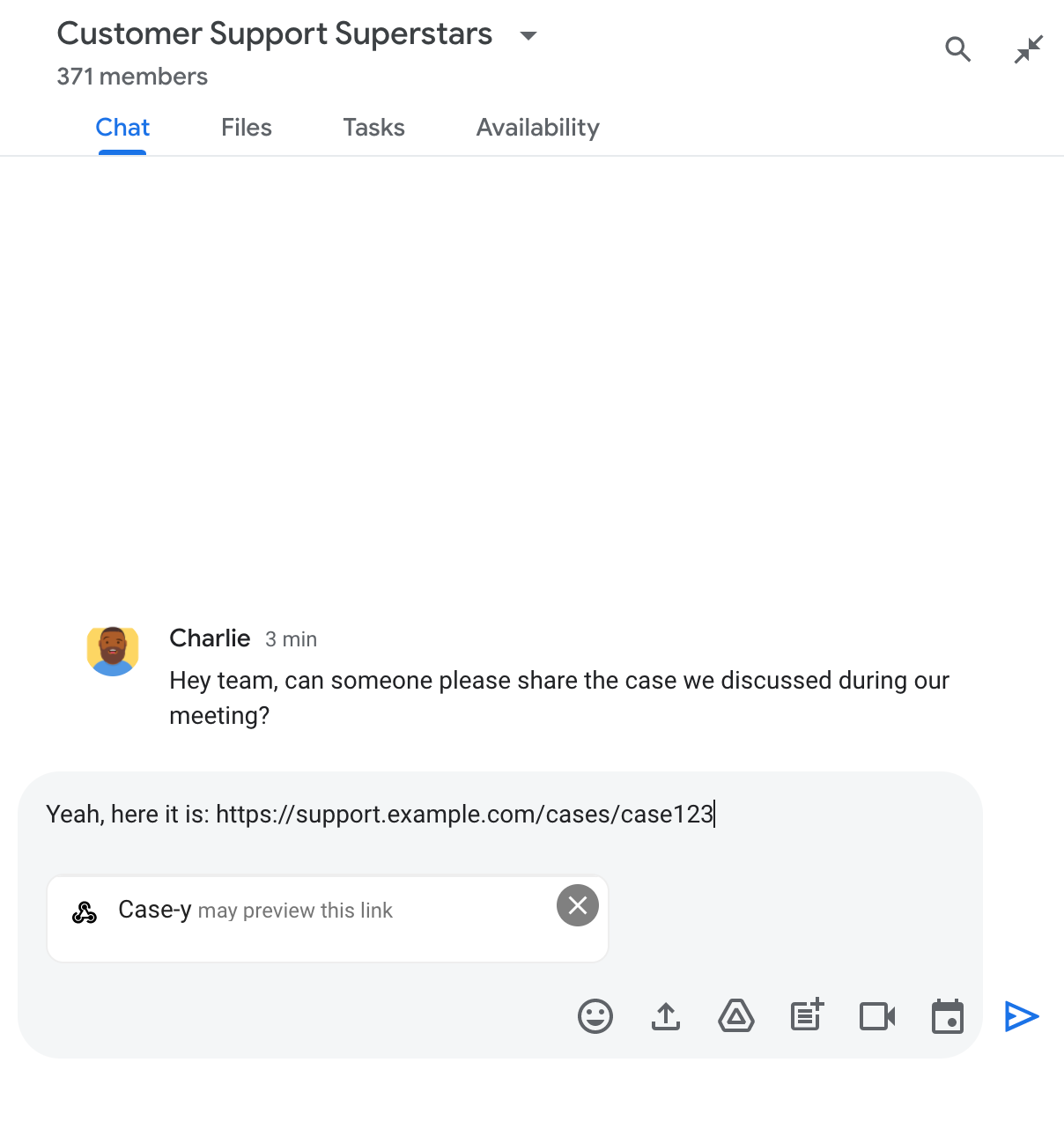
Nach dem Senden der Nachricht wird der Link an die Chat-App gesendet, die dann die Karte generiert und an die Nachricht des Nutzers anhängt.
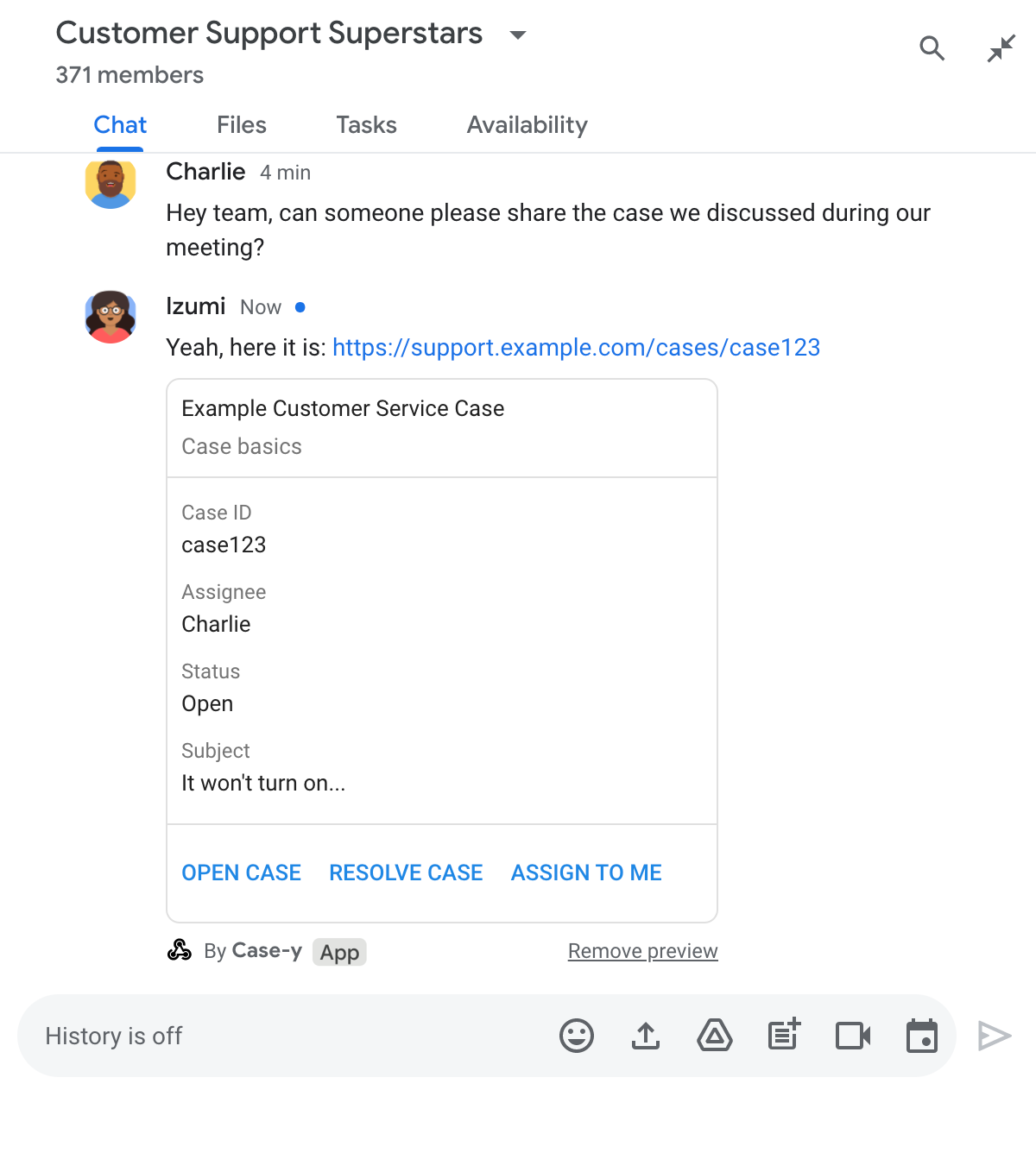
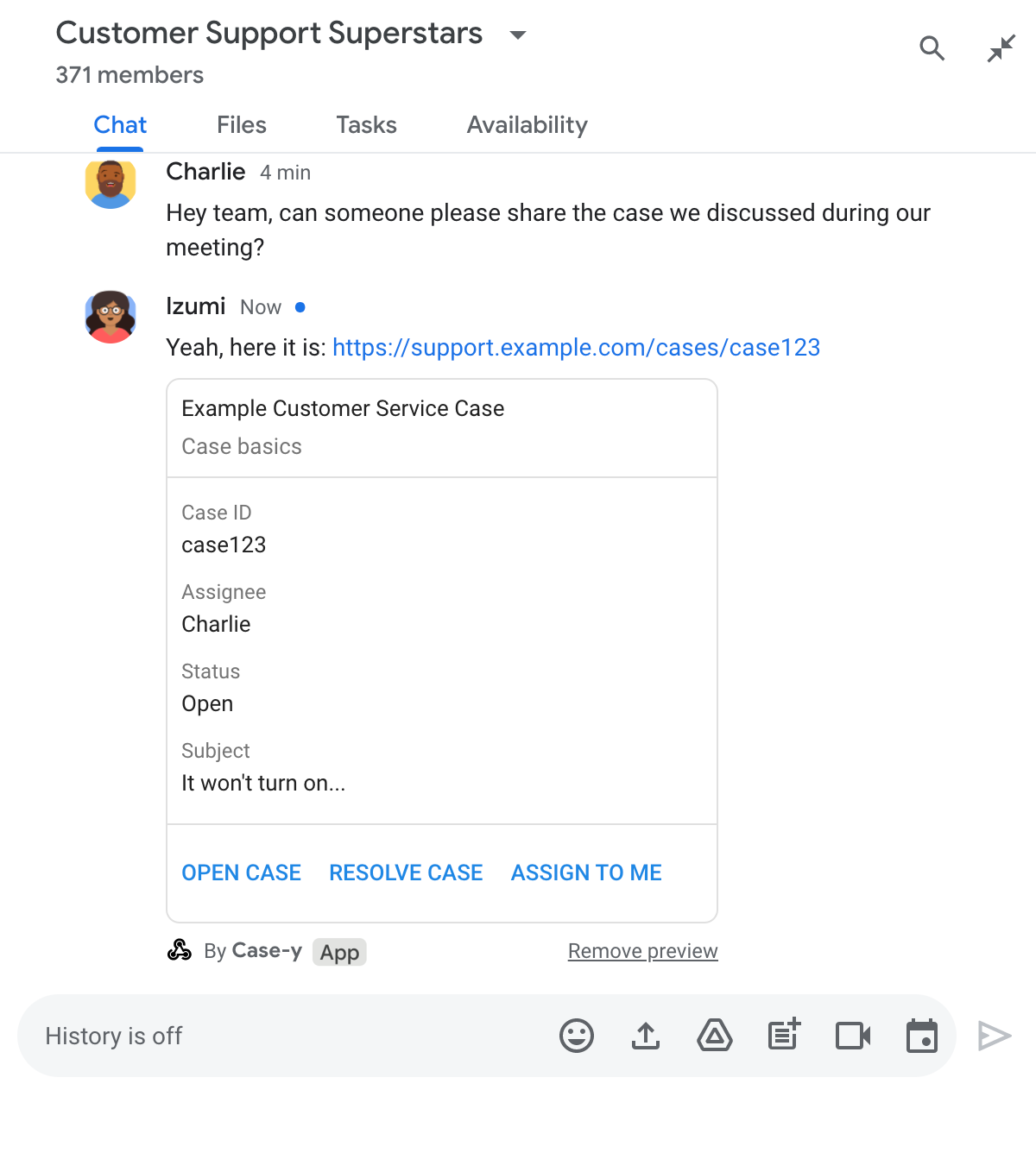
Neben dem Link enthält die Karte zusätzliche Informationen dazu, einschließlich interaktiver Elemente wie Schaltflächen. Die Chat-App kann die angehängte Karte als Reaktion auf Nutzerinteraktionen wie Schaltflächenklicks aktualisieren.
Wenn ein Nutzer nicht möchte, dass in der Chat App eine Vorschau seines Links angezeigt wird, indem er eine Karte an seine Nachricht anhängt, kann er die Vorschau verhindern, indem er auf dem Vorschau-Chip auf klickt. Nutzer können die angehängte Karte jederzeit entfernen, indem sie auf Vorschau entfernen klicken.
Vorbereitung
Node.js
Eine Google Chat-App, für die interaktive Funktionen aktiviert sind. Wenn Sie eine interaktive Chat-App mit einem HTTP-Dienst erstellen möchten, folgen Sie dieser Kurzanleitung.
Python
Eine Google Chat-App, für die interaktive Funktionen aktiviert sind. Führen Sie diese Kurzanleitung aus, um eine interaktive Chat-App mit einem HTTP-Dienst zu erstellen.
Java
Eine Google Chat-App, für die interaktive Funktionen aktiviert sind. Führen Sie diese Kurzanleitung aus, um eine interaktive Chat-App mit einem HTTP-Dienst zu erstellen.
Apps Script
Eine Google Chat-App, für die interaktive Funktionen aktiviert sind. Folgen Sie dieser Kurzanleitung, um eine interaktive Chat-App in Apps Script zu erstellen.
Linkvorschauen konfigurieren
Registrieren Sie bestimmte Links wie example.com, support.example.com und support.example.com/cases/ als URL-Muster auf der Konfigurationsseite Ihrer Chat-App in der Google Cloud Console, damit die Chat-App sie in der Vorschau ansehen kann.
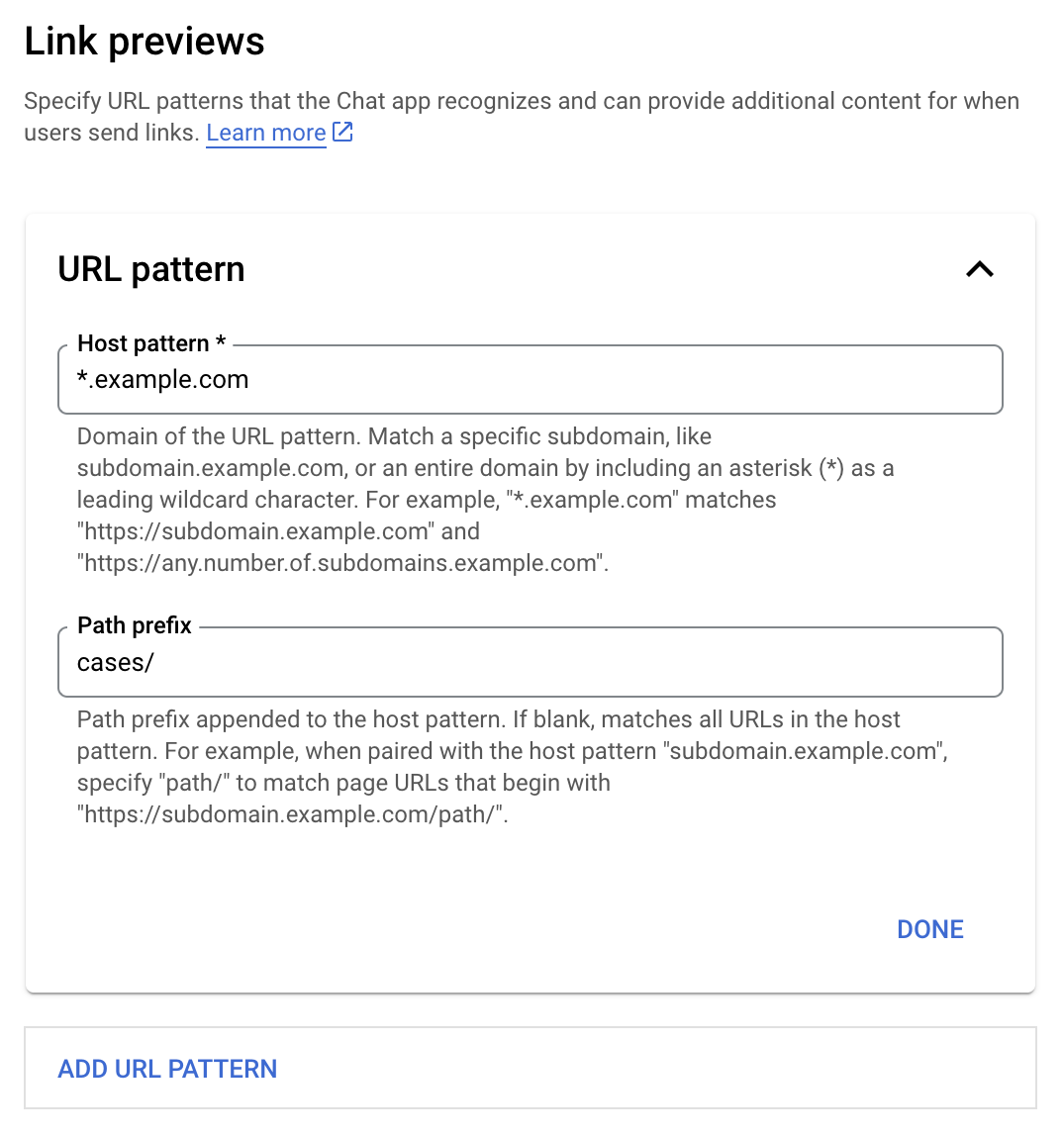
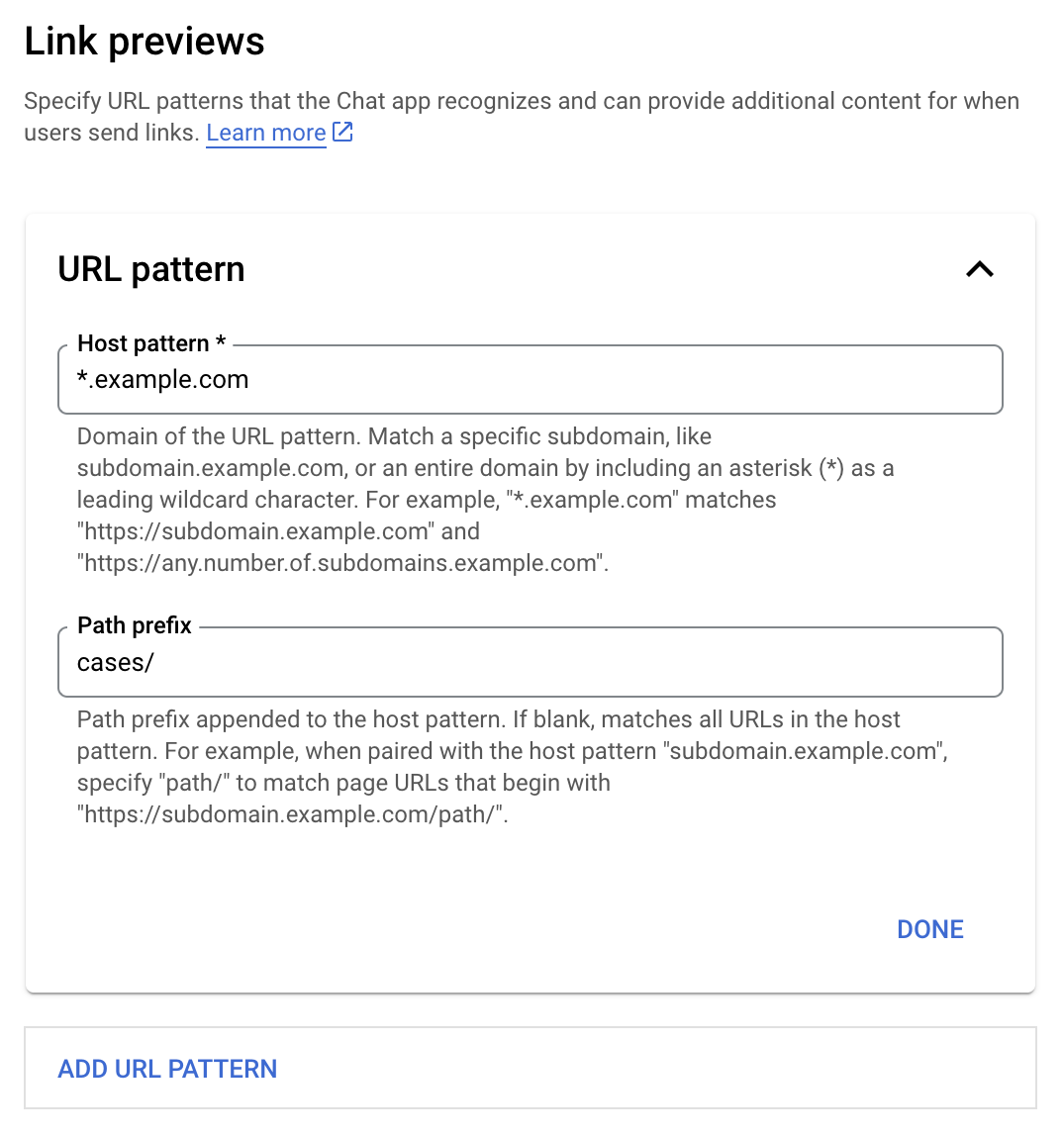
- Öffnen Sie die Google Cloud Console.
- Klicken Sie neben „Google Cloud“ auf den Abwärtspfeil und öffnen Sie das Projekt Ihrer Chat-App.
- Geben Sie in das Suchfeld
Google Chat APIein und klicken Sie auf Google Chat API. - Klicken Sie auf Verwalten > Konfiguration.
- Fügen Sie unter „Linkvorschau“ ein URL-Muster hinzu oder bearbeiten Sie es.
- Wenn Sie die Linkvorschau für ein neues URL-Muster konfigurieren möchten, klicken Sie auf URL-Muster hinzufügen.
- Wenn Sie die Konfiguration für ein vorhandenes URL-Muster bearbeiten möchten, klicken Sie auf den Abwärtspfeil .
Geben Sie in das Feld Host-Muster die Domain des URL-Musters ein. In der Chat App wird eine Vorschau von Links zu dieser Domain angezeigt.
Wenn Sie Vorschaulinks für die Chat-App für eine bestimmte Subdomain wie
subdomain.example.comsehen möchten, müssen Sie auch die Subdomain angeben.Wenn Sie in der Chat-App Links für die gesamte Domain in der Vorschau sehen möchten, geben Sie als Subdomain ein Platzhalterzeichen mit einem Sternchen (*) an. Beispielsweise führt
*.example.comzu Übereinstimmungen mitsubdomain.example.comundany.number.of.subdomains.example.com.Geben Sie im Feld Pfadpräfix einen Pfad ein, der an die Domain des Hostmusters angehängt werden soll.
Lassen Sie das Pfadpräfix leer, damit alle URLs in der Hostmusterdomain übereinstimmen.
Wenn das Hostmuster beispielsweise
support.example.comist, geben Siecases/ein, um URLs für Fälle abzugleichen, die untersupport.example.com/cases/gehostet werden.Klicken Sie auf Fertig.
Klicken Sie auf Speichern.
Wenn jemand einen Link in eine Nachricht in einem Chatbereich einfügt, der Ihrer Chat-App zugeordnet ist und dessen URL einem URL-Muster für Linkvorschauen entspricht, wird in Ihrer App eine Vorschau des Links angezeigt.
Link in der Vorschau anzeigen
Nachdem Sie die Linkvorschau für einen bestimmten Link konfiguriert haben, kann Ihre Chat-App den Link erkennen und eine Vorschau anzeigen, indem sie weitere Informationen an den Link anhängt.
Wenn eine Nachricht in Chatbereichen, die Ihre Chat-App enthalten, einen Link enthält, der einem URL-Muster für die Linkvorschau entspricht, empfängt Ihre Chat-App ein MESSAGE-Interaktionsereignis. Die JSON-Nutzlast für das Interaktionsereignis enthält das Feld matchedUrl:
JSON
message: {
matchedUrl: {
url: "https://support.example.com/cases/case123"
},
... // other message attributes redacted
}
Wenn Sie prüfen, ob das Feld matchedUrl in der Nutzlast des Ereignisses MESSAGE vorhanden ist, kann die Chat-App der Nachricht über den Vorschaulink Informationen hinzufügen. Ihre Chat-App kann entweder mit einer einfachen Textnachricht antworten oder eine Karte anhängen.
Mit einer SMS antworten
Bei einfachen Antworten kann die Chat-App einen Link in der Vorschau anzeigen, indem sie mit einer einfachen Textnachricht auf einen Link antwortet. In diesem Beispiel wird eine Nachricht angehängt, in der die Link-URL wiederholt wird, die einem URL-Muster für Linkvorschauen entspricht.
Node.js
Python
Java
Apps Script
Karte mit einer Vorschau des Links anhängen
Wenn Sie einem Link mit Vorschau eine Karte anhängen möchten, geben Sie einen ActionResponse vom Typ UPDATE_USER_MESSAGE_CARDS zurück. In diesem Beispiel wird eine einfache Karte angehängt.
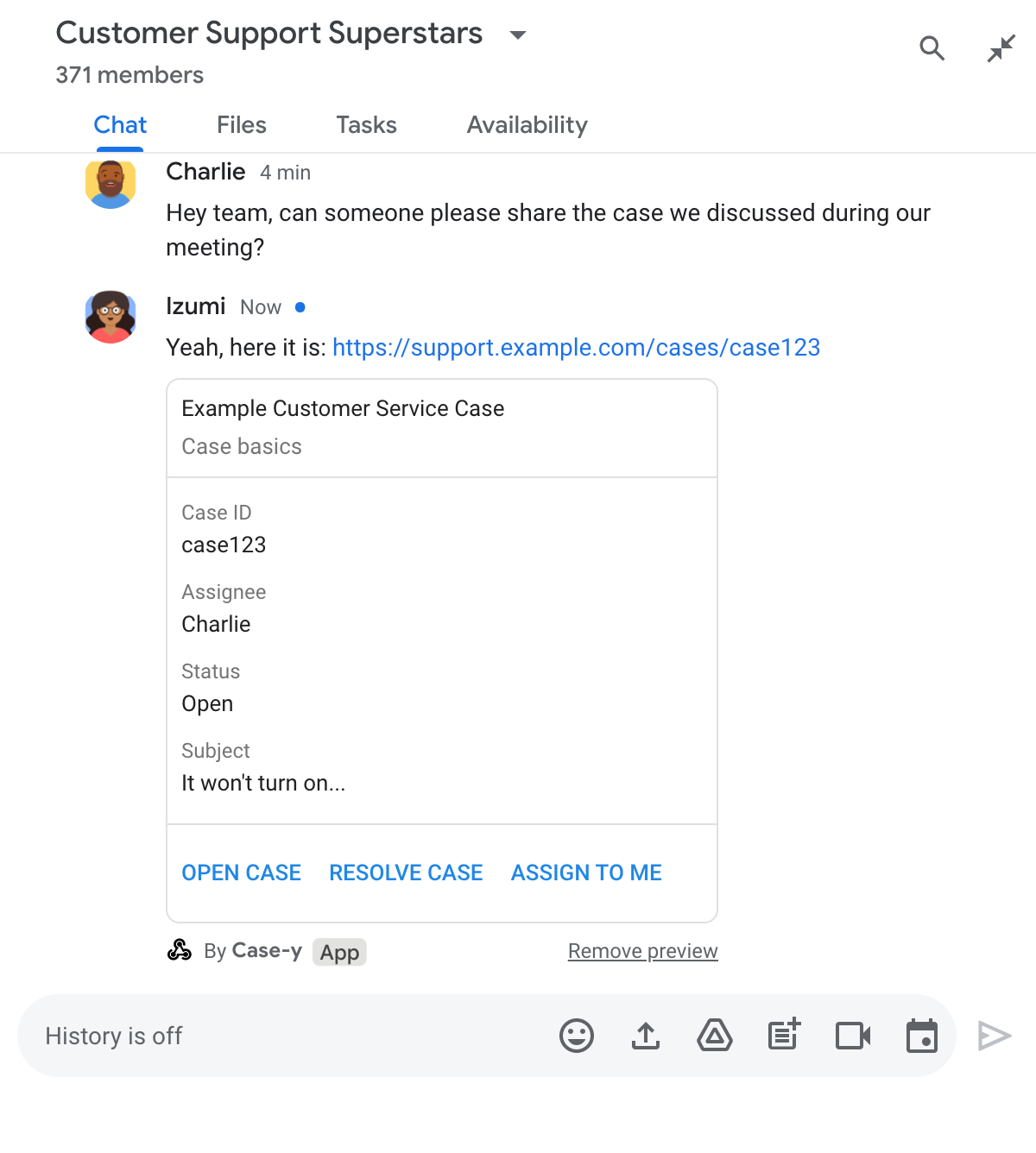
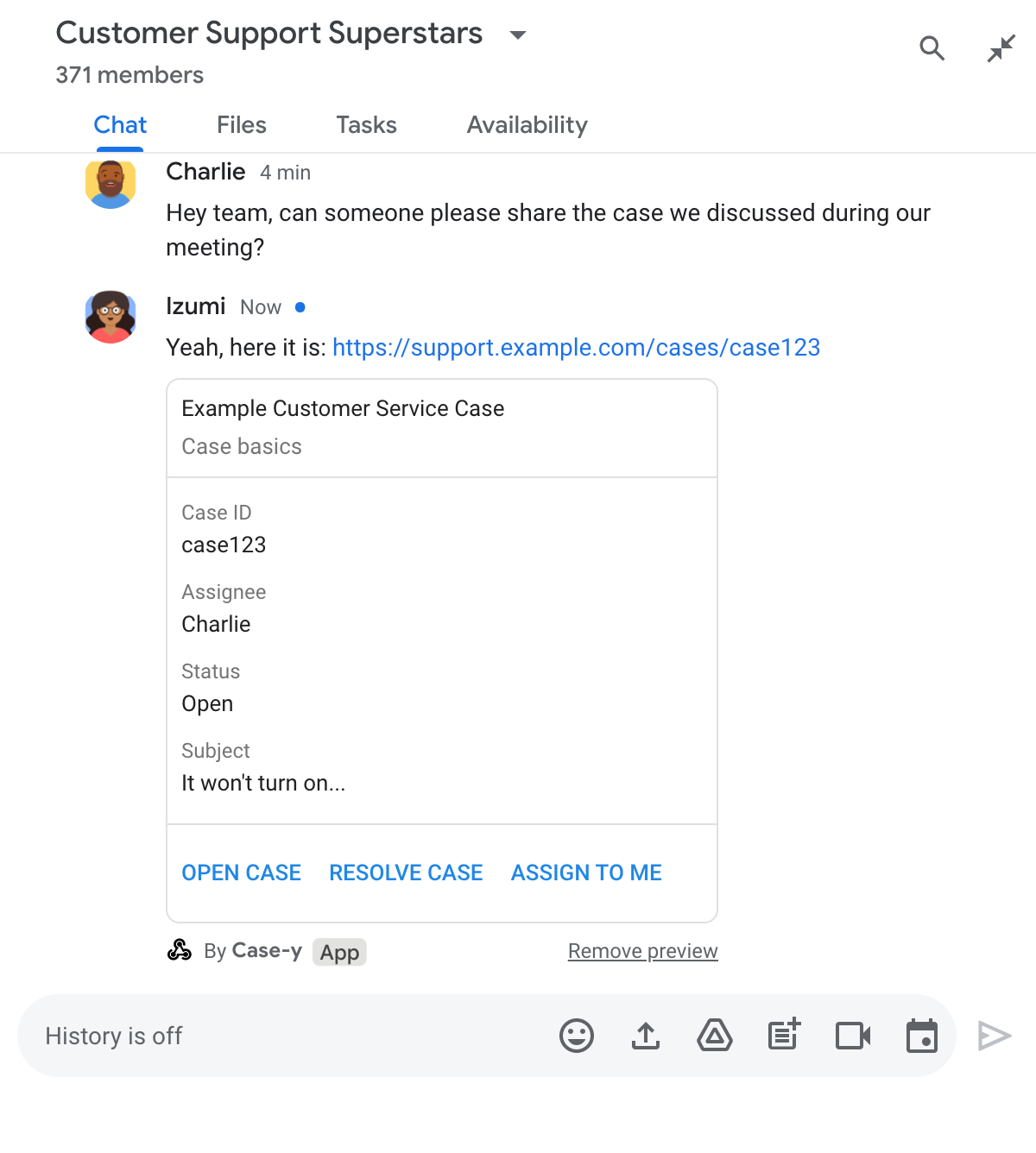
Node.js
Python
Java
Apps Script
In diesem Beispiel wird eine Kartennachricht gesendet, indem Karten-JSON zurückgegeben wird. Sie können auch den Apps Script-Kartendienst verwenden.
Karte mit Linkvorschau aktualisieren
Die Chat-App kann eine Linkvorschaukarte aktualisieren, wenn Nutzer damit interagieren, z. B. auf eine Schaltfläche auf der Karte klicken.
Damit die Karte aktualisiert werden kann, muss Ihre Chat-App das Interaktionsereignis CARD_CLICKED verarbeiten und je nachdem, wer die Nachricht mit der Linkvorschau gesendet hat, einen Wert actionResponse zurückgeben:
- Wenn ein Nutzer die Nachricht gesendet hat, setze
actionResponse.typeaufUPDATE_USER_MESSAGE_CARDS. - Wenn die Nachricht über die Chat App gesendet wurde, setzen Sie
actionResponse.typeaufUPDATE_MESSAGE.
Um herauszufinden, wer die Nachricht gesendet hat, können Sie im Feld message.sender.type des Interaktionsereignisses nachsehen, ob der Absender ein HUMAN-Nutzer oder BOT war.
Im folgenden Beispiel wird gezeigt, wie in einer Chat-App eine Linkvorschau aktualisiert wird, wenn ein Nutzer auf die Schaltfläche Mir zuweisen klickt. Dazu wird das Feld Zugewiesener Nutzer der Karte aktualisiert und die Schaltfläche deaktiviert.
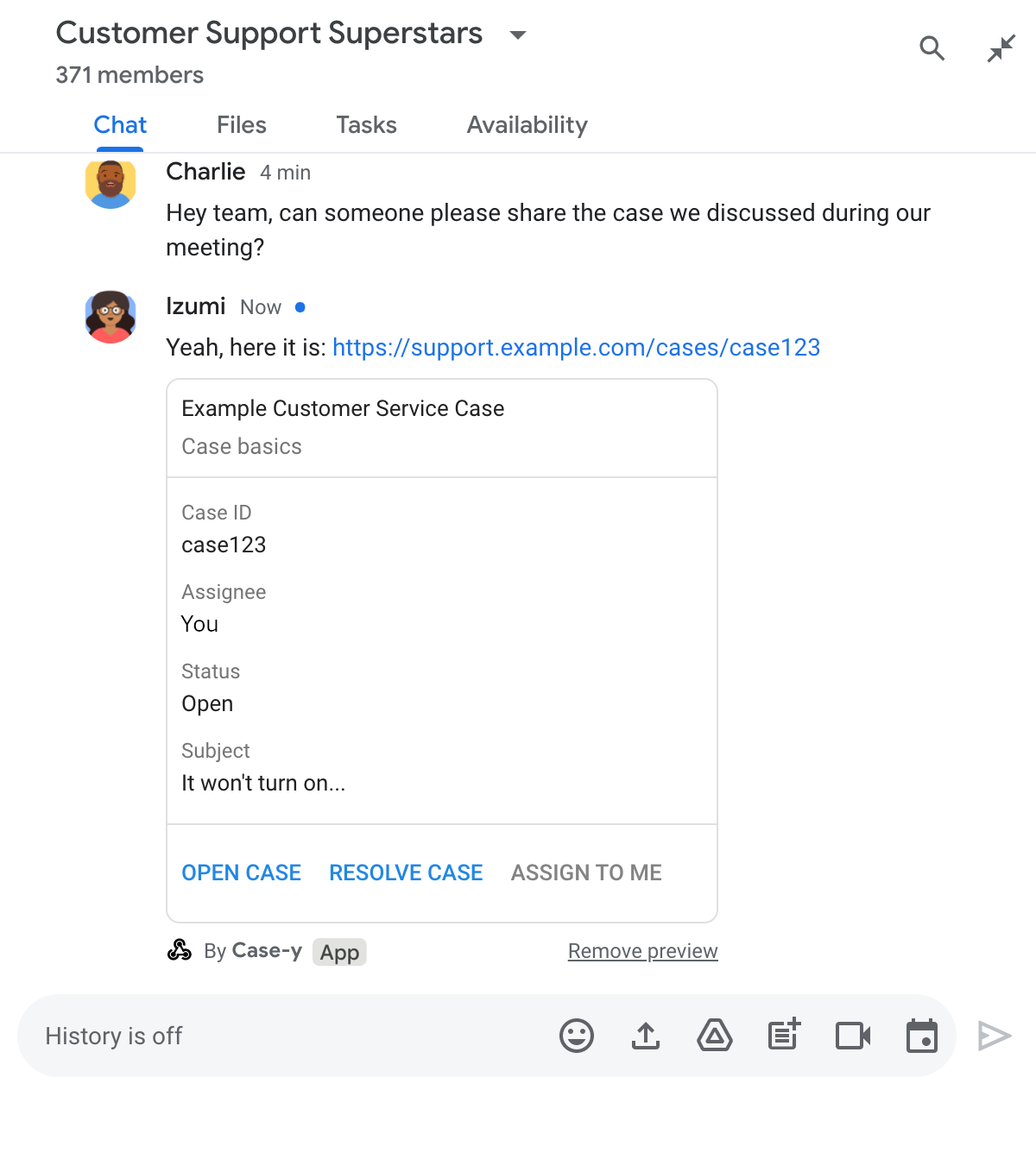
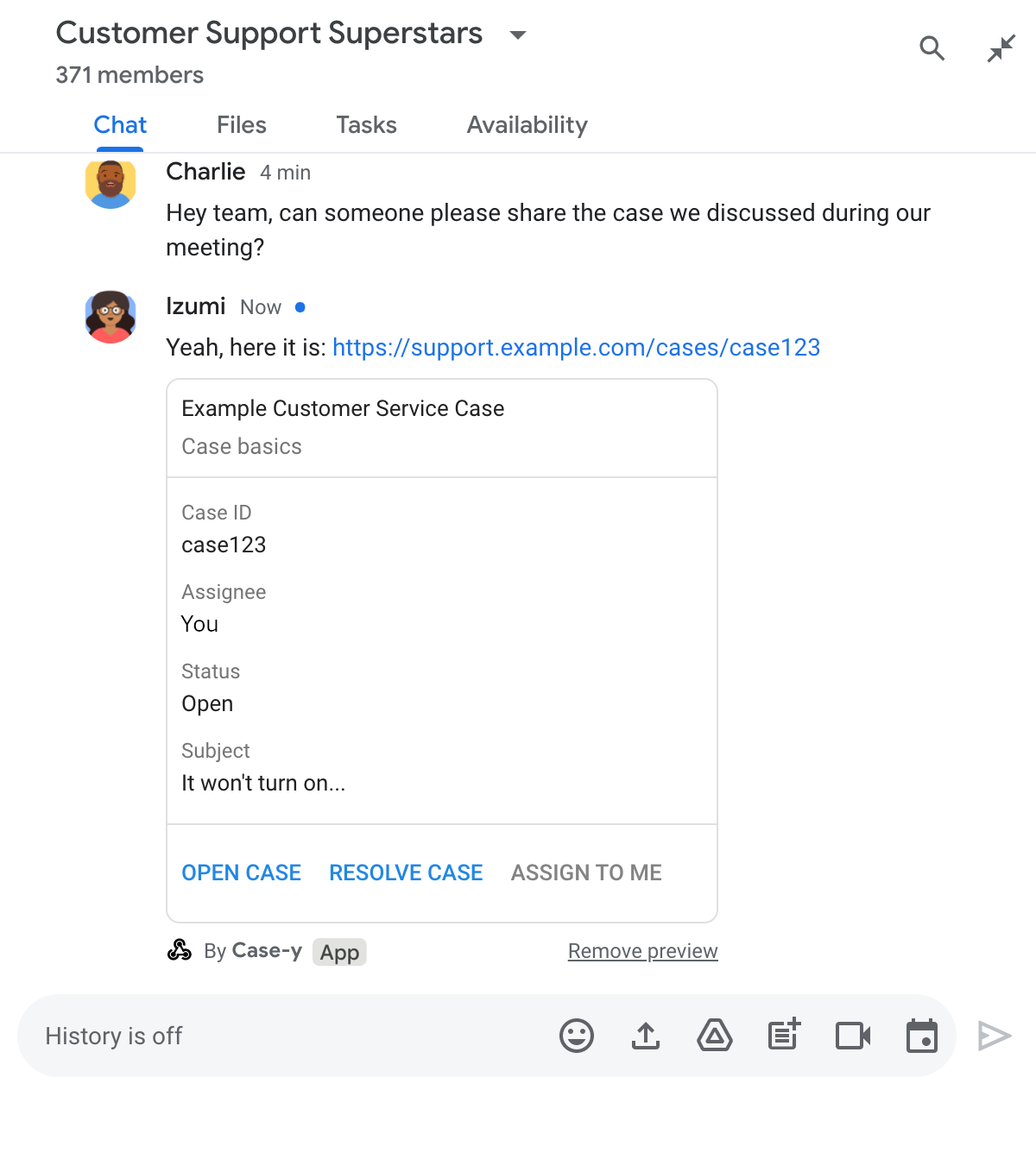
Node.js
Python
Java
Apps Script
In diesem Beispiel wird eine Kartennachricht gesendet, indem Karten-JSON zurückgegeben wird. Sie können auch den Kartendienst von Apps Script verwenden.
Einschränkungen und Hinweise
Beachten Sie beim Konfigurieren von Linkvorschauen für Ihre Chat-App die folgenden Einschränkungen und Hinweise:
- Jede Chat-App unterstützt eine Linkvorschau für bis zu fünf URL-Muster.
- In Chat-Apps wird eine Vorschau für einen Link pro Nachricht angezeigt. Wenn eine Nachricht mehrere Links mit Vorschau enthält, wird nur die Vorschau des ersten Links angezeigt.
- In Chat-Apps werden nur Links mit
https://-Vorschau angezeigt, alsohttps://support.example.com/cases/-Vorschauen, aber keinesupport.example.com/cases/-Vorschauen. - Sofern die Nachricht keine anderen Informationen enthält, die an die Chat-App gesendet werden, z. B. einen Slash-Befehl, wird nur die Link-URL über eine Linkvorschau an die Chat-App gesendet.
- Wenn ein Nutzer den Link postet, kann die Karte mit der Linkvorschau in einer Chat-App nur aktualisiert werden, wenn Nutzer mit der Karte interagieren, z. B. durch einen Klick auf eine Schaltfläche. Sie können die
update()-Methode der Chat API nicht auf die RessourceMessageaufrufen, um die Nachricht eines Nutzers asynchron zu aktualisieren. - Chat-Apps müssen Links für alle Nutzer im Gruppenbereich in der Vorschau anzeigen. Das Feld
privateMessageViewerdarf daher nicht in der Nachricht enthalten sein.
Linkvorschauen debuggen
Wenn Sie Linkvorschauen implementieren, müssen Sie möglicherweise die Chat-App beheben, indem Sie die Protokolle der App lesen. Sie können die Logs im Log-Explorer in der Google Cloud Console aufrufen.
